解决Excel序列填充出错提示所有合并单元格相同的方法
解决Excel序列填充出错提示所有合并单元格相同的方法
excel单元格填充序列出错,提示“所有合并单元格需相同”,该怎么解决呢?下面我们就来看看详细的教程。
1、单元格进行序号填充的时候,如果遇到合并单元格的大小不同的时候,我们会发现有这样的错误提示。
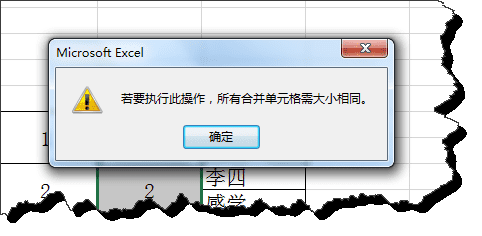
2、其实我们可以使用公式来解决这个问题,选择要填充的区域。
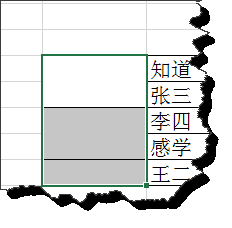
3、在地址栏输入=max(E7:E7)+1,
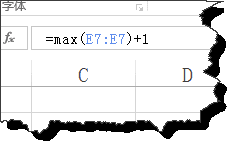
4、再将光标移动前面一个E7位置,不停按F4,达到如图所示的效果,这里其实是相对的方法。
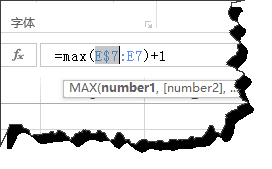
5、输入=MAX(E$7:E7)+1后再按CTRL+回车,即可以达到效果。
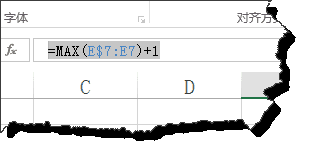
6、我们看一下就没有刚刚的错误提示了。而且也能够正确进行序列填充了。
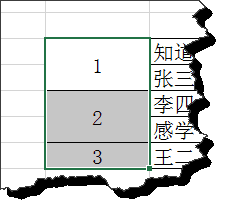
7、这里会有很多人问E7是哪个单元格,其实是要填充序号的上面一个单元格,大家根据自己的情况进行选择。
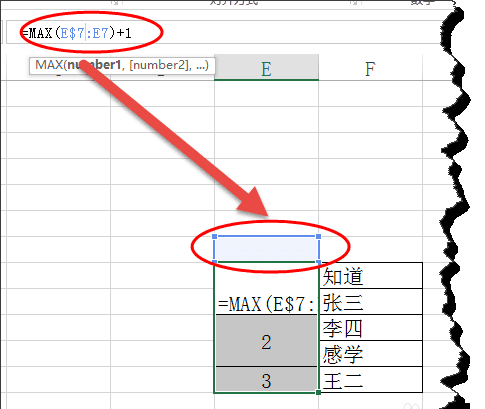
以上就是excel单元格填充序列出错的解决办法,请继续关注路饭。